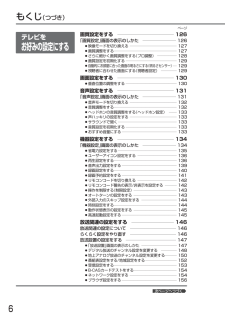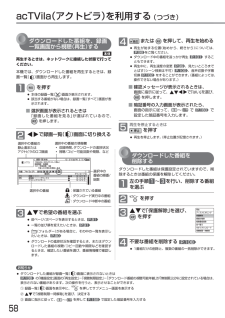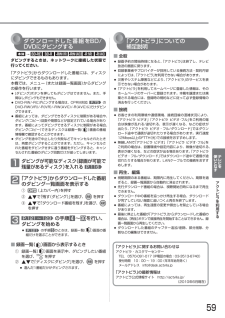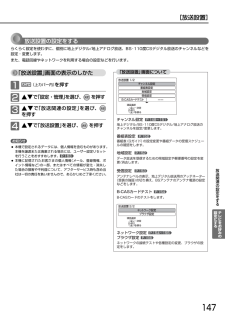Q&A
取扱説明書・マニュアル (文書検索対応分のみ)
"ネット"6 件の検索結果
"ネット"10 - 20 件目を表示
全般
質問者が納得Z68系は結構、映像出力の不具合が出ます。BIOSを最新のものに更新しましょう。出力先の設定はデフォルトでHDMI出力できます。ダメな場合はiGPUなど別の設定に切り替えたりしてください。ガチャガチャやっているうちに直ります。
5152日前view171
全般
質問者が納得壁のアンテナ端子は同軸ケーブルの網線をネジで締め付け芯線は差し込むタイプでしょうか 新しいテレビでは地デジは映るかと思いますがBSデジタルは無理でしょうね(高周波用の配線や器具が使用してない為) マンションと言う事ですが壁のアンテナ端子はマンションの管理会社か大家さんに言わないと触っては駄目です 他のマンションの、お宅に配線が、つながってる可能性がありますから BSはベランダがあればアンテナを取り付ければ大丈夫ですよ
マンションは個人所有にしても賃貸にしてもアンテナ壁端子は勝手には交換できません、賃貸な...
5308日前view102
全般
質問者が納得私は、端子を旧式の物から差し込みタイプの物に自分で交換しました。
ケーブルはそのまま使えるので、家電量販店で先の部分の部品を購入して。
道具は、カッターとプラスドライバーとペンチぐらいでOKだったと思います。
購入した部品にやり方が書いてあったので、それを見ながら20分程で出来ました。
一度、家電量販店に見に行かれてみてはどうですか?
店員さんにいろいろ聞いてみてから、工事を頼むか自分でやるか考えても良いと思います。
5308日前view87
全般
質問者が納得両パターンがありますね。
人気機種は新機種がでても初期値は高く、買い控えが起こる為品薄になって価格上昇する場合があり、不人気機種は在庫処分で投げ売りになる場合があります。
ネット価格は一日のうちでも大きく変動しますから、ある程度動きを見極めて決心しないと買い逃がしてしまいます。
自分が買ってから数時間後に価格が下がってガックリすることもありますが、それはしょうがない事だと自分は思っています。
その逆もまたありますからね。
「欲しいと思った時が買い時」とは、よく言われる言葉です。
5308日前view100
全般
質問者が納得買取は叩かれますよ。138000でも4万以下で買い取るようです。それでも頼みますか?
新品箱入りならヤフオクか楽天などのオークションなら落札価格は6万超えると思います。
買取は買い叩かれますから絶対にやめたほうがよいです。
5438日前view66
全般
質問者が納得DVI-HDMI変換コネクターを使えば、問題なくつなげるはず
ですが、DVIは音声信号が無いので音声用の線を別に用意する
必要があります。(HDMIは音声信号も含むのでケーブル1本で
済みます)
規格うんぬんは、恐らくHDCP対応の事かと思いますが、
最近のものであれば気にする必要はないでしょう。
気になるなら、「HDCP DVI」で検索してみると分かると
思います。
5442日前view204
もくじ(つづき)ページテレビをお好みの設定にする画質設定をする ―――――――――――― 126「画質設定」画面の表示のしかた ―――――――― 126映像モードを切り換える ――――――――――――画質調整をする ――――――――――――――――● さらに細かく画質調整をする(プロ調整) ―――――● 画質設定を初期化する ―――――――――――――● 自動的にお部屋に合った画面の明るさにする(明るさセンサー)―● 視聴者に合わせた画面にする(視聴者設定) ――――●●127127128129129129画面設定をする ―――――――――――― 130●垂直位置の調整をする ――――――――――――― 130音声設定をする ―――――――――――― 131「音声設定」画面の表示のしかた ―――――――― 131音声モードを切り換える ――――――――――――音質調整をする ――――――――――――――――● ヘッドホンの音質調整をする(ヘッドホン設定) ――● 声ハッキリの設定をする ――――――――――――● サラウンドで聞く ―――――――――――――――● 音質設定を初期化する ―――――――――――...
安全のために必ずお守りください■誤った取扱いをしたときに生じる危険とその程度を、次の表示で区分して説明しています。警告誤った取扱いをしたときに、死亡や重傷などに結びつく可能性があるもの。注意誤った取扱いをしたときに、軽傷または家屋 家財などの・損害に結びつくもの。■図記号の意味は次のとおりです。絶対に行わない絶対に分解 修理は・しない絶対に触れない絶対に水にぬらさない絶対にぬれた手で触れない手をはさまないよう注意する必ず指示に従い行う絶対に風呂 シャワー・室では使用しない必ず電源プラグをコンセントから抜く高圧注意(本体後面に表示)警告電源プラグは容易に手が届く場所の電源コンセントに差込んでください。完全に通電を遮断するには電源プラグを抜いてください。万一異常が発生したときは、電源プラグをすぐ抜く!!異常のまま使用すると、火災・感電の原因になります。すぐに電源を切り、電源プラグをコンセントから抜いて、販売店に修理をご依頼ください。プラグを抜く故障(画面が映らない、音が出ないなど)や煙、変な音・においがするときは使わない火災・感電の原因になります。使用禁止煙が出なくなるのを確認して、販売店に修理をご依頼ください。...
安全のために必ずお守りください(つづき)注意設置のときは次のことをお守りください風通しが悪かったり、置き場所によっては、内部に熱がこもり、火災や感電の原因になります。空気穴(通風孔)をふさがない押入れ、本箱などに入れない禁止あお向けや横倒し、さかさまにしない設置禁止湿気やほこりの多い所、油煙や湯気の当たる所に置かない禁止直射日光の当るところや熱器具のそばに置かない設置禁止据付の際は壁から離す30cm以上20cm以上10cm以上キャビネットが変色、変形などの劣化を起こす原因になることもあります。10cm壁掛けや設置位置に以上壁から離すよっては、通風孔からの空気の流れで壁を汚す原因になることもあります。接続線をつけたまま移動しない液晶画面に強い衝撃を加えない設置禁止火災・感電の原因や、つまずいてけがの原因になります。禁止禁止電源プラグやアンテナ線、機器間の接続線や転倒防止金具をはずしたことを確認のうえ、移動してください。パネルが割れて、けがの原因になります。電源プラグを持って抜くお手入れのときは、電源プラグを抜くプラグを持つコードを引っ張ると傷がつき、感電・火災の原因になります。感電の原因になります。電源プラグは...
acTVila(アクトビラ)を利用する(つづき)ダウンロードした番組を、録画一覧画面から視聴(再生)する4または●●再生するときは、ネットワークに接続した状態で行ってください。●本機では、ダウンロードした番組を再生するときは、録画面から再生します。画一覧( )1●本体の録画一覧()画面が表示されます。該当する番組がない場合は、録画一覧(すべて)画面が表示されます。を押します。■ 暗証番号の入力画面が表示されたら、画面の指示に従って、で P.160 で∼■ 選択画面が表示されるときは設定した暗証番号を入力します。「 録 画 し た 番 組 を 見 る 」 選 ば れ て い る の で、がを押します。2(◀ で録画一覧▶選択中の番組の静止画またはアクトビラのロゴ画面51/ 3ダウンロード日10/ 6/17 木10/ 6/13 日10/ 6/12 土選択中の番組の順番/総数:ダウンロード実行中の番組:ダウンロード中断中の番組3 ▲▼で希望の番組を選ぶ再生を停止します。(停止位置が記憶されます。)ダウンロードした番組は保護設定されていますので、削除するときは番組の保護を解除してください。1:保護されている番組選択...
ADSL回線接続後は、ネットワーク設定」P.154∼155「 を行ってください。ADSLモデムにブロードバンドルーター機能がある場合壁の電話コンセントLAN端子へモジュラーケーブル(市販品)のテ準レ備ビを見るためLAN端子につなぐADSL モデム(市販品)スプリッター(市販品)LAN ケーブル(市販品)モジュラーケーブル(電話機に接続のもの)ADSLモデムにブロードバンドルーター機能がない場合壁の電話コンセントADSL モデム(市販品)ブロードバンドルーター(市販品)LAN端子へLAN1234モジュラーケーブル(市販品)スプリッター(市販品)WANLAN ケーブル(市販品)モジュラーケーブル(電話機に接続のもの)29
acTVila(アクトビラ)を利用するacTVila(アクトビラ)とは?本機をブロードバンド環境に接続して、役立つ情報や映画などの映像をテレビで見ることができます。本機は「アクトビラ ベーシック」「アクトビラ ビデオ」「アクトビラ ビデオ・フル」「アクトビラ ビデオ・フル/ダウンロード」のコンテンツをお楽しみいただけます。● 「アクトビラ」の利用には料金はかかりません(一部有料のサービスもあります)。ただし、回線利用料やプロバイダーとの契約・使用料金は別途必要です。●●「アクトビラ」のサービスの内容は、予告なく変更されることがあります。「アクトビラ」の最新情報は、アクトビラ公式情報サイト http://actvila.jp/ をごらんください。(2010年6月現在)● 「アクトビラ」の利用条件については、アクトビラ公式情報サイトでご確認のうえ、ご利用ください。●●「アクトビラ」を利用するために必要な接続と設定本機で「アクトビラ」を利用するためには、ブロードバンド環境(ADSL、FTTH、CATVなど)が必要です。P.28 ∼ 29 で本機をネットワークと接続したあと、 P.154 ∼ 155 でネットワークの...
ダ ウ ン ロ ー ド し た 番 組 をBD/DVDにダビングする→■ 全般ダビングするときは、ネットワークに接続した状態で行ってください。「アクトビラ」からダウンロードした番組には、ディスクにダビングできるものもあります。本機では、メニュー(または録画一覧画面)からダビングの操作を行います。●●●●[ダビング]ボタンを押してもダビングはできません。また、手間なしダビングもできません。DVD-RW/-Rにダビングする場合は、CPRM対応 P.75 のDVD-RW(VR) (VR)/-R/-RW(AVC) (AVC)/-Rにだけダビングできます。番組によっては、ダビングできるディスクに制限がある場合や、ダビング(コピー)回数や期限などが設定されている場合があります。番組によってダビングできるディスクに制限がある場合、)画面の番組ダビング(コピー)できるディスクは録画一覧(情報欄で確認することができます。ダビングを途中で中止したり失敗などでキャンセルされたときは、再度ダビングすることができます。ただし、キャンセルされた番組をダビングせずに違う番組をダビングすると、キャンセルされた番組のダビング回数だけが減ってし...
「アクトビラ」の閲覧制限について本機には、「アクトビラ」を利用するときにお子さまなどに見せたくないホームページなどの閲覧を制限するための機能が付いています。お子さまなどが本機を使って「アクトビラ」を利用になるご家庭では、「アクトビラ」を利用する際に暗証番号を入力するように設)定することをおすすめします。(設定のしかたは、 P.158 ∼ 159 をご覧ください。気に入ったホームページを登録して、あとで見る(お好みページ)ダウンロードするときは、ネットワークに接続した状態で行ってください。お好みページに登録する1ホームページを表示中に2「アクトビラ」のページから動画コンテンツを購入し、本機にダウンロードすることができます。を押す●ネット操作パネルが表示されます。を押す4「アクトビラ」から動画コンテンツを購入すると、本機の画面にダウンロードする番組が登録本体の録画一覧( )され、ダウンロードが自動的に開始されます。を押す内容を確認し、●を押す表示中のホームページがお好みページに登録されます。(最大20件まで)上記の「お好みページに登録するときは」の手順 、 を行い、お好みページを表示する▲▼で表示したいタイトルを...
放送関連の設定をする放送関連の設定について[らくらく予約]らくらく設定をやり直す地上デジタル/地上アナログ放送のチャンネルの自動設定、BS・110度CSデジタル放送のアンテナの設定などを行います。引っ越しなどでお住まいの地域が変わったときに、「らくらく設定」をやり直します。1を押す「設定・管理」を選び、2 ▲▼で「放送関連の設定」を選び、を3 ▲▼でを押す押す1 (上カバー内)「設定・管理」を選び、を押す放送関連の設定の項目2 ▲▼でを「放送関連の設定」を選び、3 ▲▼で押す(上カバー内)を押すらくらく設定らくらく設定を行って、地上デジタル/地上アナログ放送のチャンネルの自動設定、BS・110度CSデジタル放送のアンテナの設定などを行います。P.146放送設置らくらく設定を使わずに、個別に地上デジタル/地上アナログ放送、BS・110度CSデジタル放送のチャンネルなどを設定・変更します。また、ネットワークを利用する場合の設定などを行います。を選び、▲▼ 「らくらく設定」4 押す でをP.147∼156番組の字幕や、視聴年齢制限の設定をします。デジタル放送・ チャンネルボタンで選局できるチャンネルの設定をします。...
[放送設置]放送設置の設定をするらくらく設定を使わずに、個別に地上デジタル/地上アナログ放送、BS・110度CSデジタル放送のチャンネルなどを設定・変更します。また、電話回線やネットワークを利用する場合の設定などを行います。「放送設置」画面の表示のしかた「放送設置」画面について放送設置 1/21「設定・管理」を選び、を押す2 ▲▼でを選び、▲▼で3 を押す「放送関連の設定」(上カバー内)を押すチャンネル設定番組表設定地域設定受信設定B-CASカードテスト ーー項目選択決定戻るチャンネル設定 P.148∼151「放送設置」を選び、4 ▲▼でを押す地上デジタル/BS・110度CSデジタル/地上アナログ放送のチャンネルを設定/変更します。番組表設定 P.152●●本機で設定されるデータには、個人情報を含むものがあります。本機を譲渡または廃棄される場合には、ユーザー設定リセットを行うことをおすすめします。 P.163本機に記憶されたお客さまの個人情報(メール、登録情報、ポイント情報など)の一部、またはすべての情報が変化・消失した場合の損害や不利益について、アフターサービス時も含め当社は一切の責任を...
- 1